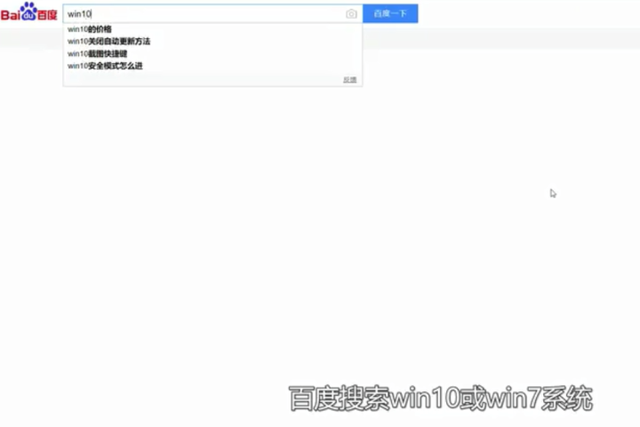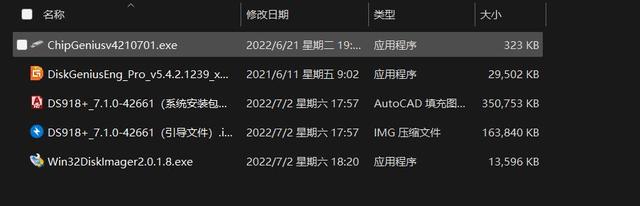Excel打印,每页显示标题行技巧!

在打印大量数据表格时,想要打印出来的每页都有标题行,但又不想每页插入一次标题,并且这个位置也不容易控制,那么今天小福教各位一个非常简单的方法,实现打印时,每页都能显示标题行。
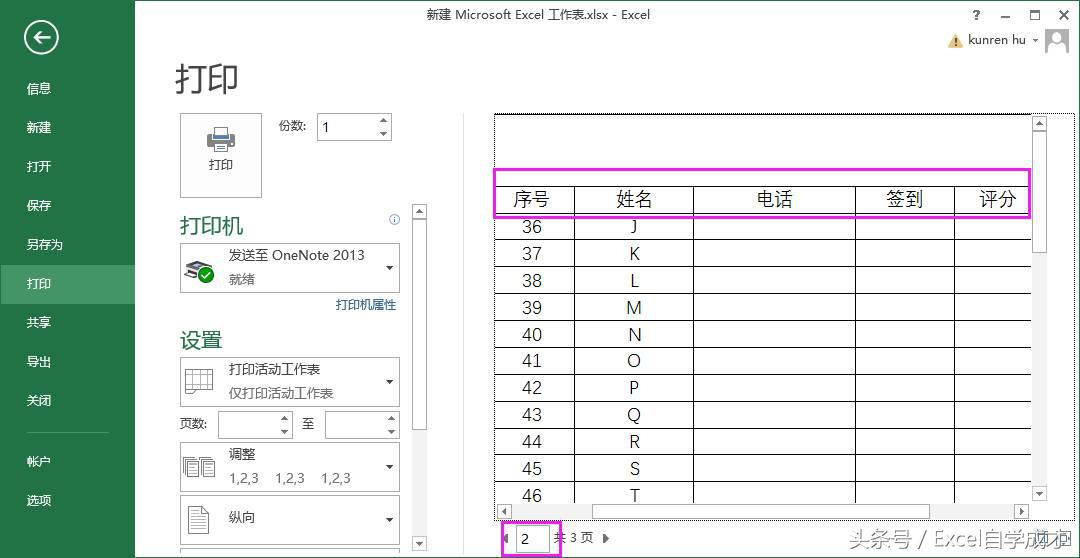
1页面布局
打开Excel表格,找到菜单栏【页面布局】-【打印标题】,如下图方框所示:
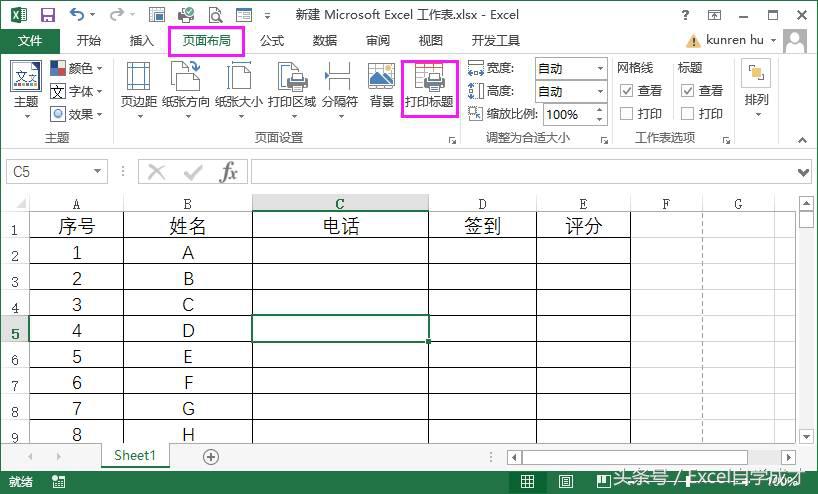
2设置标题行
在弹出的页面设置中,找到工作表设置,将顶端标题行设置成你每页都需要展示的数据区域,该例只需要第1行,引用第1行数据区域即可
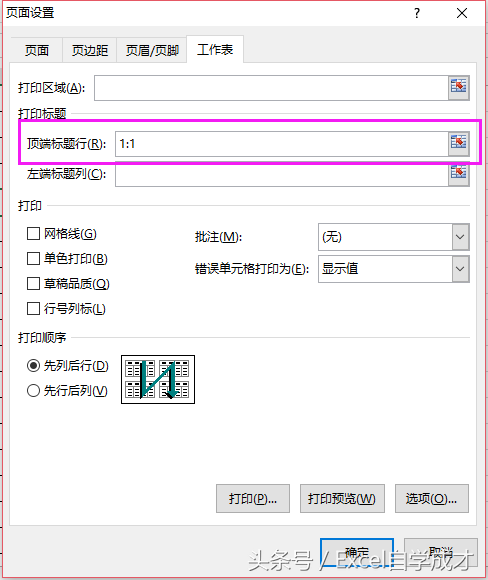
3打印预览
设置完成之后,打点打印预览按纽,通过页面的切换,可以预览是否设置成功!如图所示,已经设置成功了,直接点打印,每行的标题便打印出来!
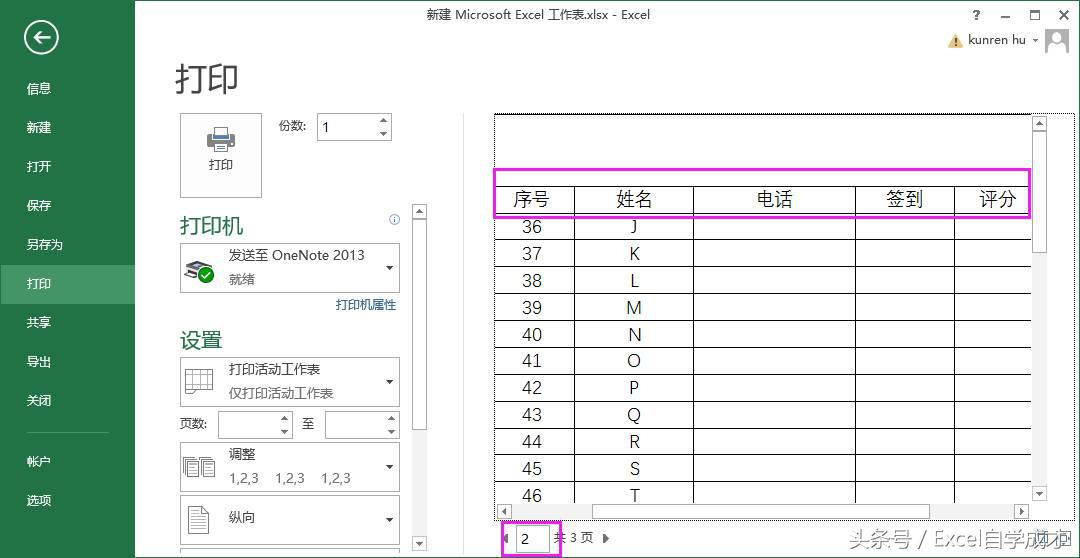
4取消标题行打印
如果想取消标题行打印,在页面布局-打印标题弹出的对话框中,将顶端标题行的数据选中之后删除即可!
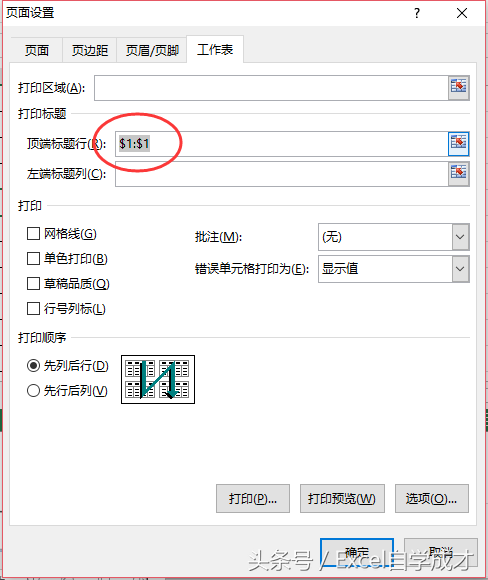
这样一个打印的小技巧,学会了吗?
觉得好用就分享给你的朋友们吧!